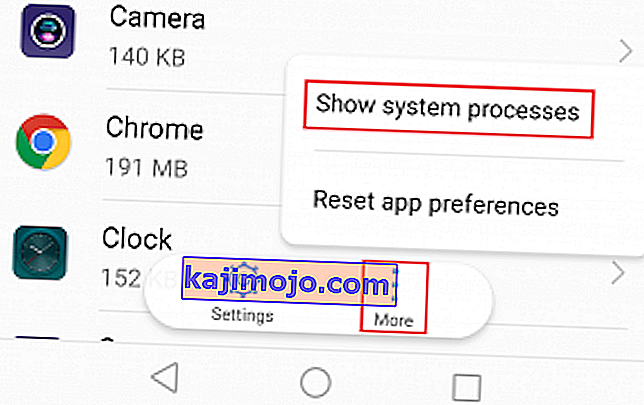Гоогле Плаи Сторе је најпопуларније тржиште апликација за Андроид, које користе стотине милиона корисника широм света. Иако је апликација углавном стабилна, постоје неки случајеви када је грешке чине неупотребљивом или ограничавају њену функционалност.

Гоогле је олакшао препознавање грешака повезаних са Гоогле Плаи продавницом пружајући различите кодове грешака дизајниране да кориснике усмере у правом смеру. Али до сада немају сви проблеми код грешке. То је случај са грешкама „ Грешка сервера “ или „Нема везе“ у Плаи Сторе-у . Иако се чине као две различите врсте грешака, оне сигнализирају исто.

Порука о грешци коју ћете добити зависи од верзије Андроид-а коју тренутно користите. Чак и због грешака звучи као да је реч о интерном Гоогле проблему, који већином потиче са вашег уређаја или рутера на који сте повезани.
„Грешка сервера“ може се појавити због широког спектра фактора. Ево листе најчешћих узрока:
- нетачни датум и време
- погрешан језик Гоогле Плаи продавнице
- глитцхед Гоогле аццоунт
- лоша Ви-Фи веза или конфигурација
- кеш акумулација података Гоогле Плаи продавнице
Имајући ово на уму, саставио сам водич који ће вам помоћи да се решите ових грешака и натерате Гоогле Плаи да настави са нормалном функционалношћу. Горе наведени методи су поређани према учесталости и тежини, па се придржавајте сваког од њих све док не пронађете исправку која одговара вашем уређају.
1. метод: Повезивање путем мобилних података
Пре него што истражимо друге могућности, за почетак побринимо се да се не бавите неисправном Ви-Фи везом. Понекад се ова грешка појави зато што је Ви-Фи веза лоша или погрешно конфигурисана. Ево шта треба да урадите:
- Затворите Гоогле Плаи продавницу .
- Искључите Ви-Фи везу и омогућите Мобиле Дата .
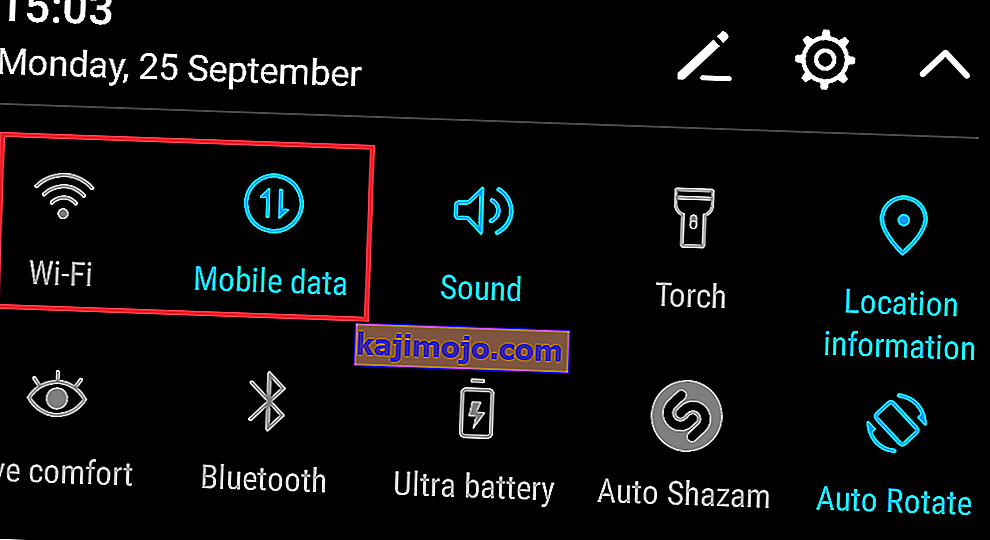
- Сачекајте минут и поново отворите Гоогле Плаи Сторе.
Ако и даље видите „ Грешка сервера “ или „ Нема везе “, пређите директно на 2. метод . Али ако се Плаи Сторе приказује нормално, јасно је да је ваш рутер крив. Пре него што скочите на мрежу да потражите нови рутер, ево шта можете да пробате:
- Идите на Подешавања> Ви-Фи и дуго притисните на мрежи са којом сте тренутно повезани.
- Додирните Заборави (Заборави мрежу) .
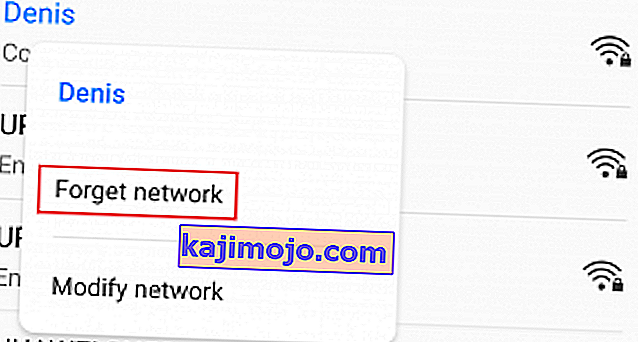
- Присилите рутер да се поново покрене ископчавањем кабла за напајање.
- На Андроид уређају поново омогућите Ви-Фи и идите на Сеттингс> Ви-Фи .
- Поново додирните своју Ви-Фи мрежу и поново унесите лозинку.
- Док сте на Ви-Фи вези, отворите Гоогле Плаи продавницу и погледајте да ли је грешка нестала.
Напомена: Ако се грешка и даље јавља, можете покушати ресетовати рутер. То можете учинити помоћу оловке или игле да притиснете и задржите дугме за ресетовање (обично се налази на задњој плочи) неколико секунди или следећи метод 3 из „није успело добити ИП адресу“

2. метод: Брисање података и кеша из Гоогле Плаи продавнице
Сад кад смо искључили неисправан рутер, кренимо са најпопуларнијим исправљањем ових грешака. Ако сте много у Гоогле Плаи Сторе-у, ваши кеширани подаци ће се заиста брзо повећати, уз пристојне шансе да се покваре. Ево како обрисати кеш меморију:
- Идите на Подешавања > Апликације (Апликације) и уверите се да користите филтер Све апликације.
- Померите се надоле и додирните Гоогле Плаи Сторе, а затим идите на Стораге и додирните Цлеар дата .
- Након брисања података, додирните Обриши кеш .
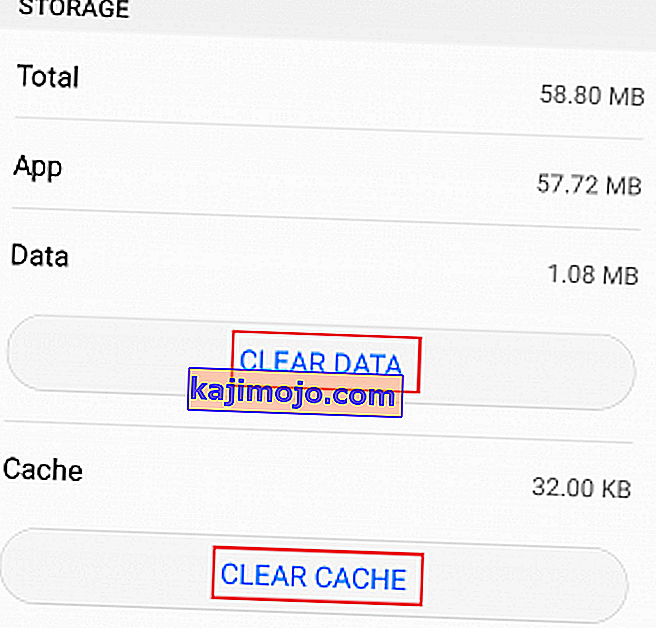
- Притисните икону задњег дела и додирните Форце Стоп .
- Поново покрените уређај и поново отворите Гоогле Плаи продавницу да бисте видели да ли је грешка нестала.
3. метод: Ажурирање поставки датума / времена
Још једно ефикасно решење које ће уклонити грешке „Сервер Еррор“ и „Но Цоннецтион“ је ажурирање поставки датума и времена. Неке старије верзије Андроид-а имају мању грешку која ће спречити да уређаји раде са застарелим временом и датумом да приступе Гоогле Плаи продавници . Ево како да их ажурирате:
- Идите у Подешавања и додирните Датум и време . Ако не можете да пронађете унос датума и времена , погледајте Напредна подешавања .
- Омогућите Аутоматски датум и време и Аутоматску временску зону .
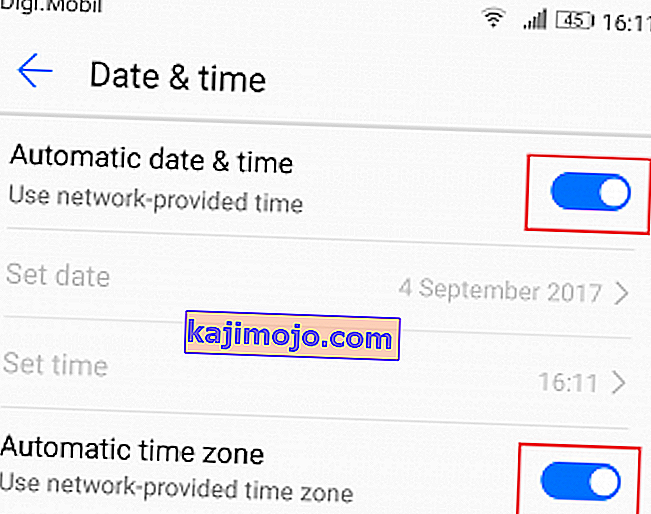
- Поново покрените уређај и отворите Гоогле Плаи продавницу да бисте видели да ли је грешка нестала.
4. метод: Промена језика Плаи продавнице
Неки корисници су пријавили да је „Грешка сервера“ нестала након промене језика на енглески . Иако то нисам могао сам да верификујем, ако користите други језик приликом прегледавања Плаи продавнице , можда би било вредно покушаја. Ево како се то ради:
- Посетите ову везу и пријавите се својим Гоогле налогом. То можете учинити из свог Андроид прегледача или са рачунара.
- Кликните / додирните Поставке налога и изаберите Језик и Алати за унос текста .
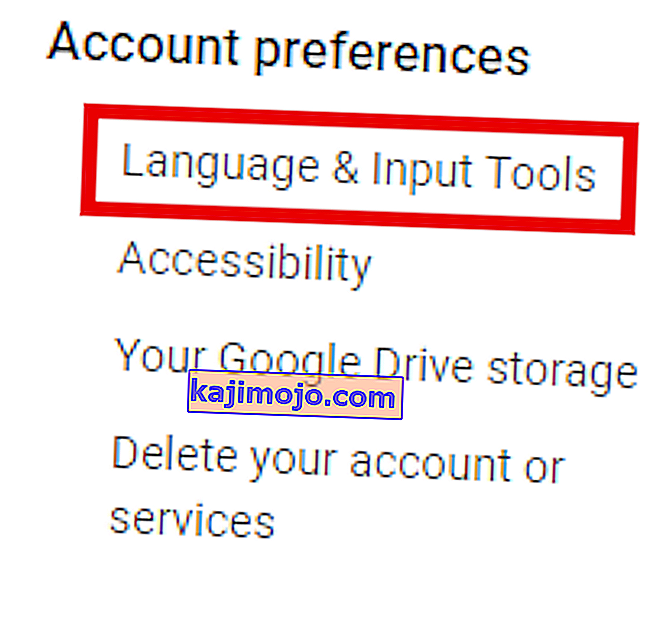
- Кликните / додирните Језик и одаберите Енглески .
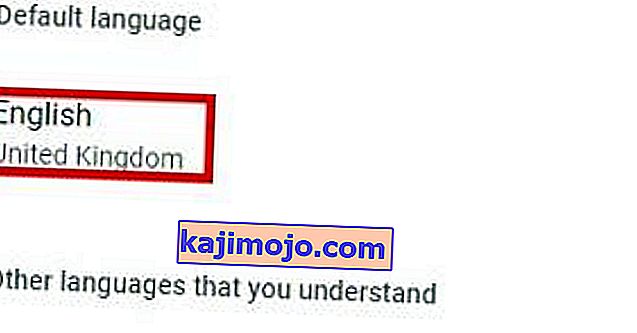
- Подигните Андроид уређај и идите на Подешавања> Налози и додирните Гоогле .
- Додирните Синхронизуј одмах и сачекајте док се подаци не ажурирају. Поново отворите Плаи Сторе и погледајте да ли је грешка нестала.
5. метод: Деинсталирање ажурирања за Гоогле Плаи
Ако сте безуспешно испробали горенаведене методе, деинсталирање исправки са Гоогле Плаи-а можда ће коначно то решити. Ако сте роот-ови, можете покушати да потпуно деинсталирате Гоогле Плаи ако следећи кораци не успеју, али не бих вам саветовао.
- Идите на Подешавања> Апликације (Апликације). Изаберите филтер Све апликације и померите се надоле до Гоогле Плаи продавнице .
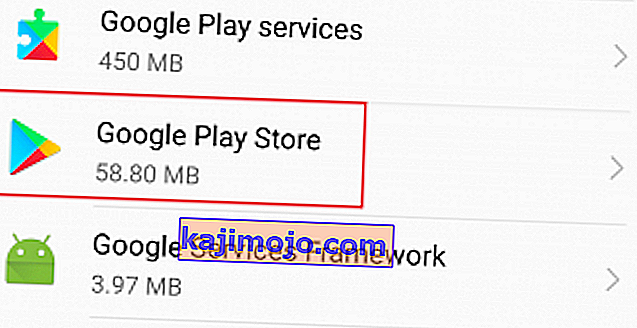
- Додирните Унинсталл Упдатес . Поново покрените телефон и избегавајте да дозвољавате да се Плаи продавница поново ажурира док не потврдите да је грешка нестала.
6. метод: Уклоните и поново додајте Гоогле налог
Иако је то ређе, постоји мала вероватноћа да се ваш Гоогле налог покварио на вашем Андроид уређају. То се обично дешава када промените лозинку за налог са другог уређаја. У сваком случају, ево шта треба да урадите:
- Идите на Подешавања> Рачуни , додирните Гоогле , додирните свој налог и притисните Уклони .
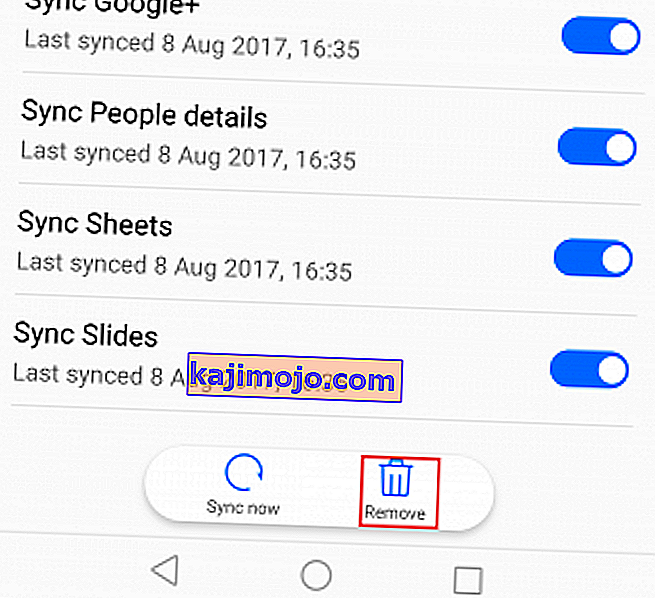 Ако не видите икону за уклањање, додирните икону са три тачке.
Ако не видите икону за уклањање, додирните икону са три тачке. - Вратите се на Сеттингс> Аццоунтс и додирните Адд аццоунт .
- Изаберите Гоогле са листе и убаците своју адресу е-поште и лозинку повезане са налогом. Сада додирните Синхронизуј одмах .

- Поново отворите Плаи Сторе да бисте видели да ли је функционисао.
Метод 7: Обришите кеш меморију Гоогле услуга
Гоогле Сервицес Фрамеворк је поступак одговоран за синхронизацију и чување података са уређаја. Ако грешка у вези са грешком потиче одавде, присилно заустављање и брисање кеш меморије можда ће обавити посао. Ево шта треба да урадите:
- Идите у Подешавања и додирните Менаџер апликација . Имајте на уму да неки произвођачи сакривају системске процесе негде на картици апликације. Ако не можете да пронађете Менаџер апликација , идите на Подешавања> Апликације (Апликације) и додирните икону менија (икона са три тачке). Одатле изаберите Прикажи системске процесе .
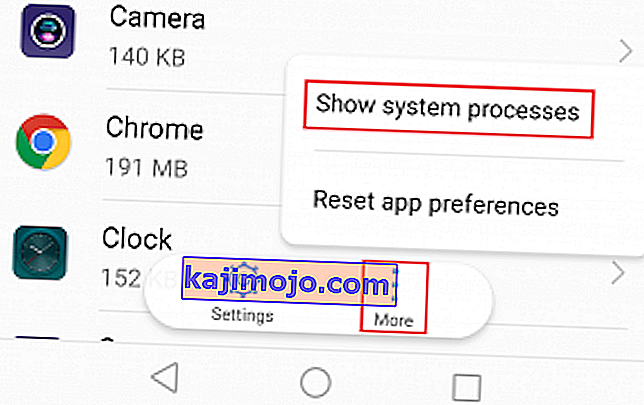
- Померите се надоле и додирните Гоогле Сервицес Фрамеворк .
- Додирните Форце Стоп .
- Идите у Стораге и додирните Цлеар Цацхе . Поново покрените уређај и отворите Плаи продавницу.
8. метод: Уређивање датотеке хоста (само укорењени уређаји)
Ако користите или сте користили блокатор огласа, постоји мала шанса да је на крају блокирао погрешне хостове. Лоша вест је да ће вам требати уређивач текста, али већина произвођача га укључује на листу унапред учитаних апликација. Ево шта треба да урадите:
- Уклоните Гоогле налог како је приказано у 5. методу .
- Помоћу Роот Екплорер-а (или сличне апликације) идите на етц / хостс.
- Отворите тамо присутну датотеку хостова помоћу уређивача текста.
- Потражите Гоогле-ову ИП адресу и испред ње уметните „#“ . Обично је на другом реду. Ово ће онемогућити блокирање те ИП адресе. Крајњи резултат би требало да изгледа слично овом „ # 74.125.93.113 андроид.цлиентс.гоогле.цом “.
- Сачувајте датотеку, поново покрените уређај, поново додајте Гоогле налог и поново отворите Гоогле Плаи продавницу.
- Ако вам се покаже иста грешка након поновног покретања, покушајте да деинсталирате било који програм за блокирање огласа или ВПН који имате и потпуно избришите датотеку хоста
Метод 9: Враћање на фабричка подешавања
Ако вам до сада ништа није пошло за руком, постоји још једна ствар коју бисте пробали пре слања телефона техничару на поновно блиц ОС-а. Враћањем на фабричка подешавања вратићете телефон у почетно стање. То значи да ће сви ваши лични подаци који нису присутни на СД картици бити избрисани.
Да бисте избегли непотребан губитак података, идите на Подешавања> Напредна подешавања и додирните Резервне копије и ресетовање . Додирните Резервне копије мојих података и сачекајте да буду створени.
Када то уклоните, ево корака за враћање на фабричка подешавања:
- Идите на Подешавања> Напредна подешавања> Израда резервних копија и ресетовање и померите се све до Враћање на фабричка подешавања .

- Додирните Ресетуј телефон и потврдите.
- Уређај ће се поново покренути на крају процеса.
- Када се иницијализује, отворите Гоогле Плаи продавницу и погледајте да ли ради нормално.

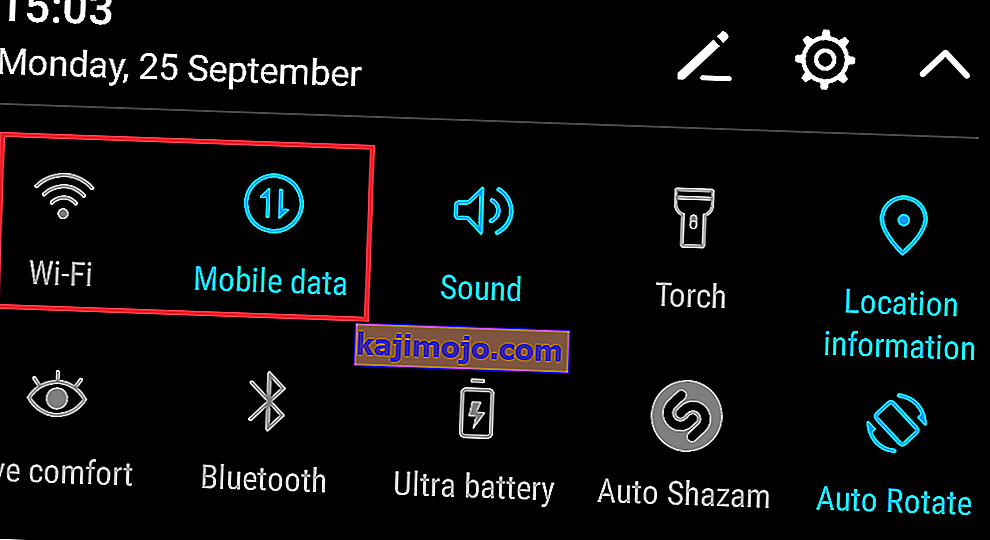
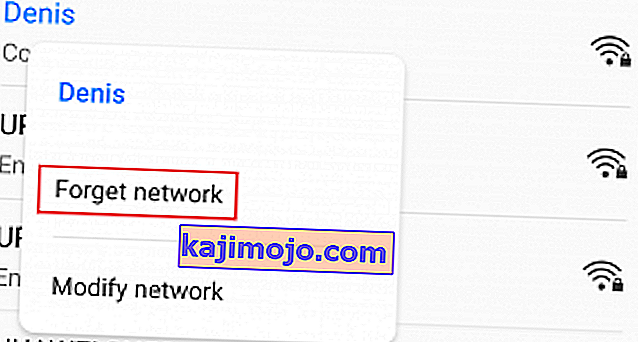

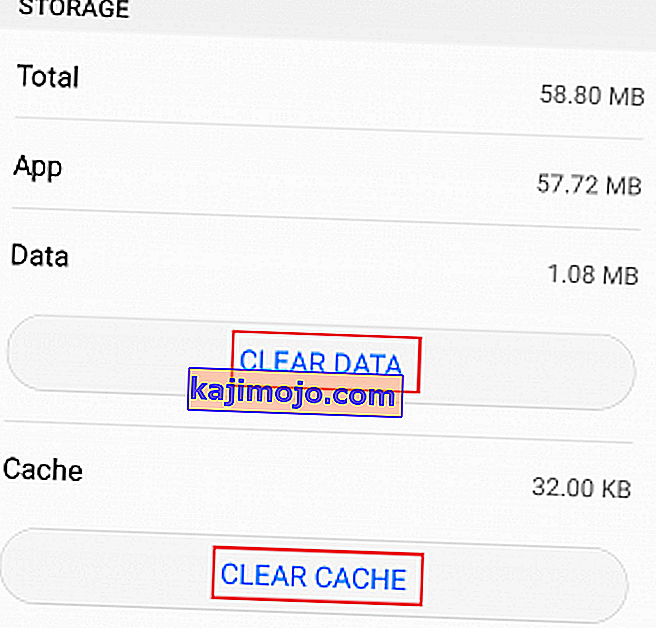
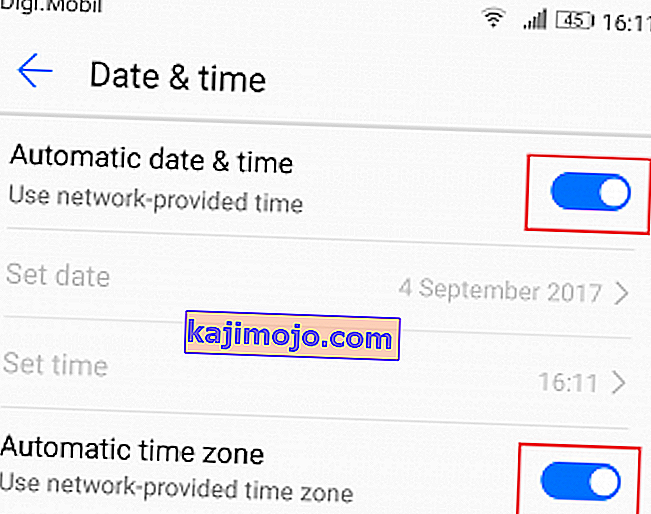
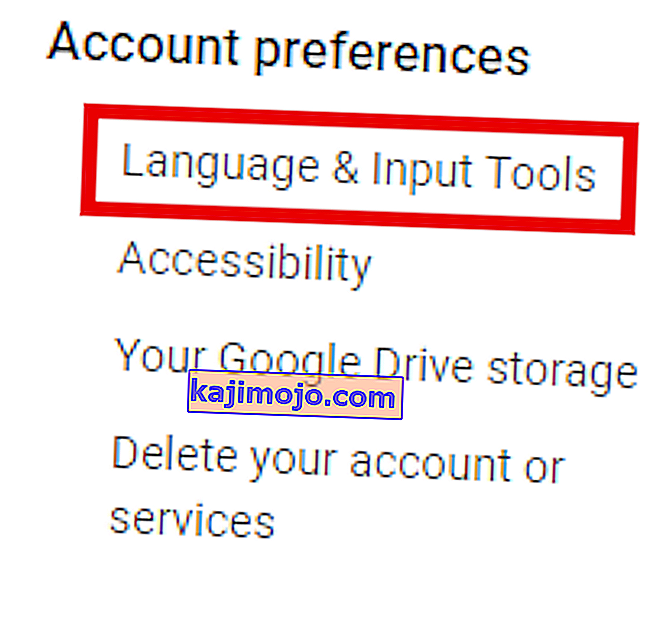
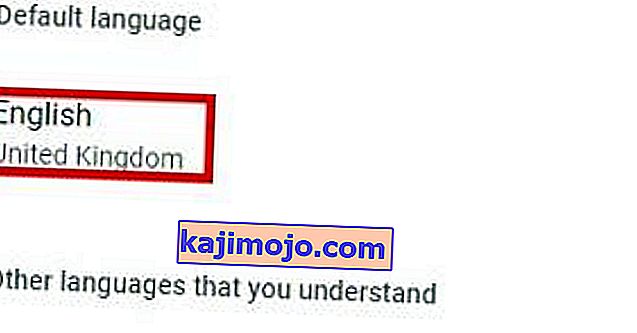
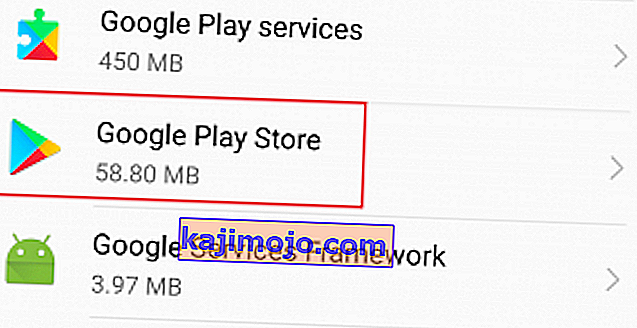
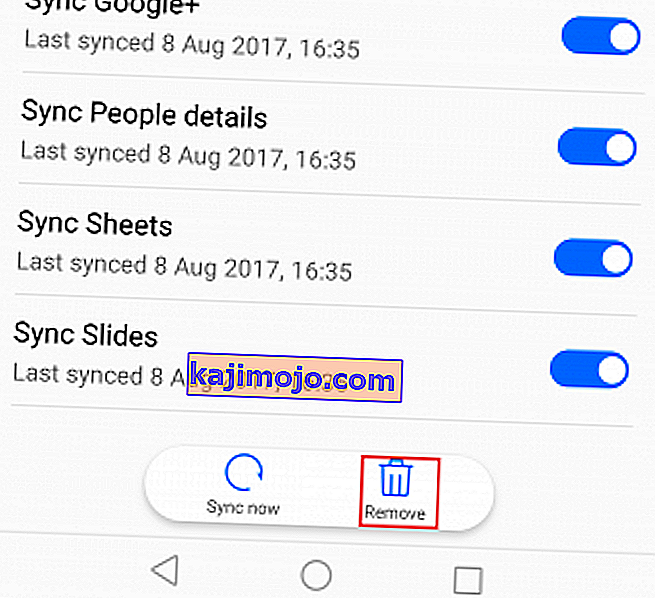 Ако не видите икону за уклањање, додирните икону са три тачке.
Ако не видите икону за уклањање, додирните икону са три тачке.